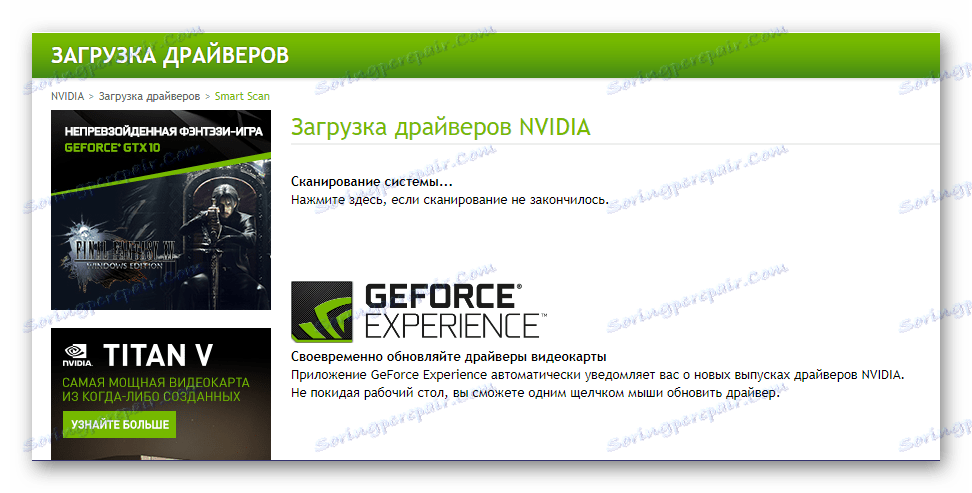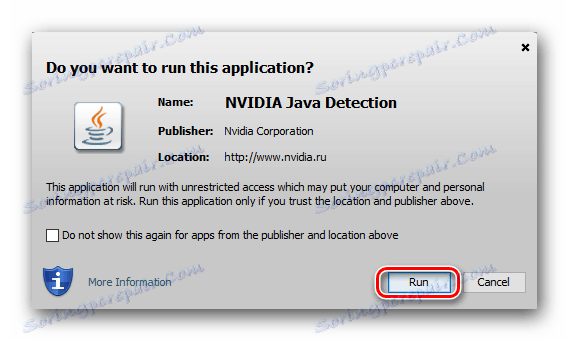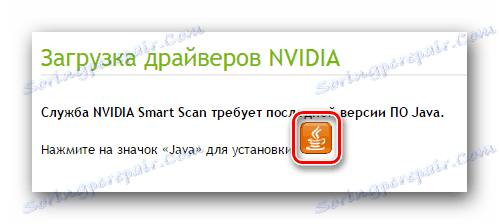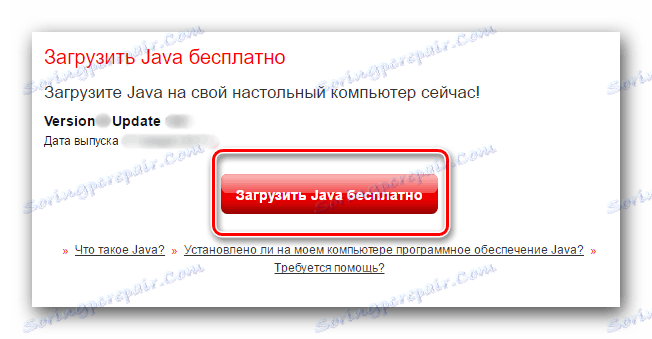Преузмите и инсталирајте управљачке програме за НВИДИА ГеФорце ГТ 630 графичку картицу
Видео картица је једна од основних хардверских компоненти скоро сваког рачунара. Као и сваки хардвер, он захтева од возача да обезбеде стабилан и исправан рад. Овај чланак ће дискутовати о томе где да преузмете и како инсталирати софтвер за ГеФорце ГТ 630 графички адаптер од НВИДИА.
Садржај
Проналажење и инсталирање софтвера за ГеФорце ГТ 630
За већину уређаја који су инсталирани или повезани са рачунаром, постоји неколико опција за проналажење и инсталирање потребног софтвера. Видео картица, о којој ће се говорити у наставку, није изузетак од овог правила.
Метод 1: Службена страница
Прво и често једино место за тражење драјвера за било коју хардверску компоненту рачунара или лаптопа је званична веб страница произвођача. Са њим почињемо.
Претражујте и преузмите
Званична веб страница компаније НВИДИА
- Пратећи горенаведену везу, попуните сва поља, из падајућих листа изаберите следеће вредности:
- Тип производа - ГеФорце ;
- Серија производа - ... 600 серија ;
- Породица производа - ГеФорце ГТ 630 ;
- Оперативни систем је верзија оперативног система који сте инсталирали и његову дубину;
- Језик - руски (или било који други по вашем нахођењу).
- Када сте увјерени да су информације које сте унели исправно, кликните на дугме Претраживање .
- Када се веб страница ажурира, пређите на картицу Подржани производи и пронађите свој модел на листи графичких адаптера. Претерано повјерење у компатибилност софтверских компоненти с гвожђем не штети.
- У горњем делу исте странице кликните на "Преузми одмах" .
- Након што кликнете на активну везу и прочитате услове лиценце (опционо), кликните на дугме "Прихвати и преузми" .
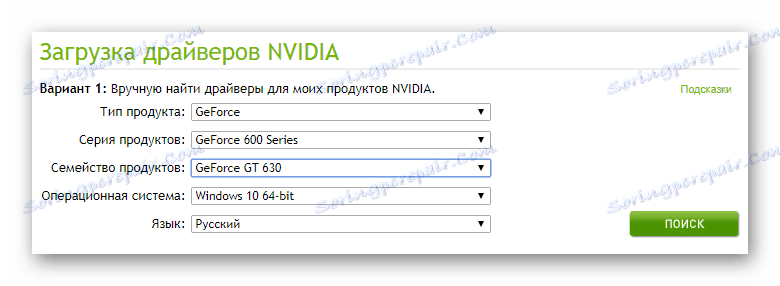
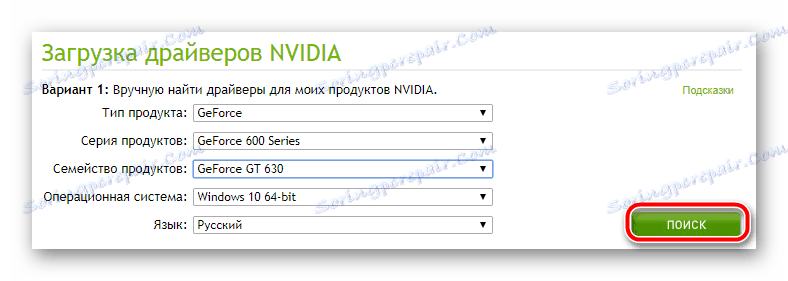
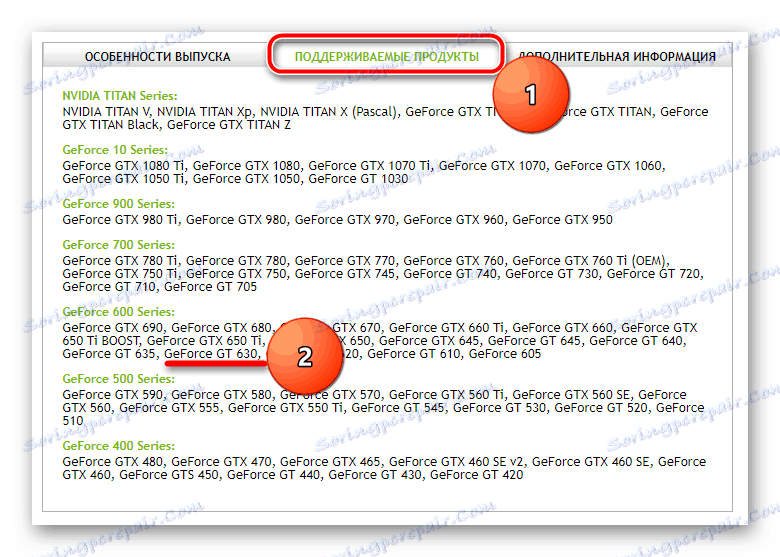
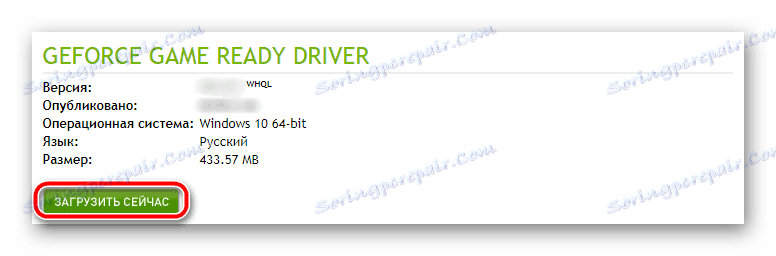

Ако вам прегледач захтева да наведете место за чување извршне датотеке, урадите то тако што ћете изабрати одговарајућу фасциклу и кликнути на дугме "Довнлоад / Довнлоад" . Почиње процес учитавања возача, након чега можете наставити са његовом инсталацијом.
Инсталација на рачунару
Пређите у фасциклу са преузетом инсталацијском датотеком ако она није приказана у области за преузимање свог веб прегледача.
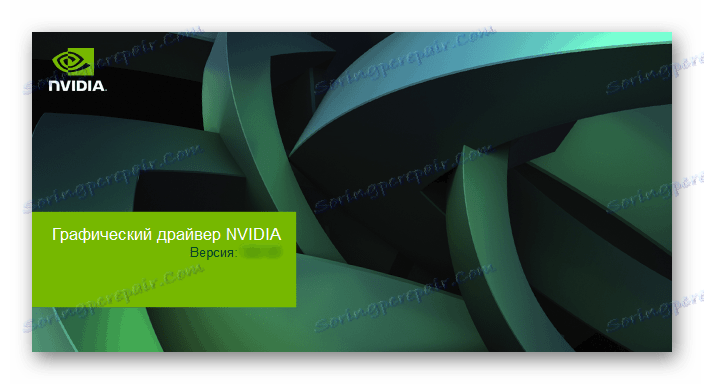
- Покрените га двоструким кликом на ЛМБ (леви тастер миша). Појавиће се прозор Инсталлатион Манагер, где можете променити путању за распакивање и писање свих софтверских компоненти. Препоручујемо да оставите подразумевани директоријум и кликнете на дугме "ОК" .
- Процес распакивања возача ће бити покренут, потребно ће неко вријеме.
- У прозору "Систем Цомпатибилити Цхецк", сачекајте док се ваш оперативни систем не провери за компатибилност са инсталираним софтвером. Типично, резултат скенирања је позитиван.
- У прозору Инсталлер који се појављује, прегледајте услове уговора о лиценци и прихватите их кликом на одговарајуће дугме.
- У овој фази, ваш задатак је да одредите параметре инсталације управљачког програма. "Екпресс" се наставља аутоматски и препоручује се неискусним корисницима. Ово подешавање важи чак и ако НВИДИА софтвер није инсталиран на вашем рачунару. "Прилагођено" је погодно за напредне кориснике који желе да прилагоде све за себе и генерално контролишу процес. Одлучујући о врсти инсталације (у нашем примеру, биће изабрана друга опција), кликните на дугме "Следеће" .
- Сада морате да изаберете софтверске компоненте које ће бити инсталиране у систему. Поново, ако први пут инсталирате управљачке програме за своју графичку картицу или немојте себе сматрати искусним корисником, треба оставити ознаку испред сваке од три ставке. Ако из неког разлога морате чисто инсталирати софтвер, након брисања свих старих датотека и података претходних верзија, поставите ознаку испред поља за потврду "Покрени чисту инсталацију" испод. Након постављања све до ваше дискреције, кликните на дугме Даље .
- Покренутиће се процес инсталације управљачког програма видео картице и додатних компоненти. За то ће потрајати одређено вријеме, током које се екран може искључити неколико пута и поново укључити. Препоручујемо да прекинете коришћење и покретање било ког програма.
- Након завршетка прве (и главне) фазе у прозору инсталације чаробњака, од вас ће бити затражено да поново покренете рачунар. Затворите све коришћене апликације, сачувајте отворене документе и кликните на "Поново учитај" .
- Када се рачунар поново покрене, НВИДИА програм за инсталацију драјвера, као и сам процес, ће се поново покренути да би се наставио. По завршетку, мали извештај ће се приказати са листом инсталираних компоненти. Након што га прегледате, кликните на дугме "Затвори" .
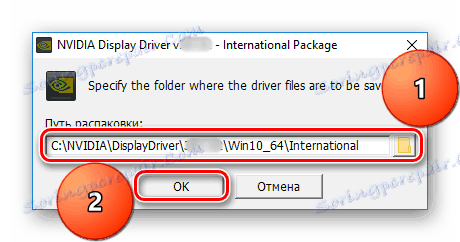
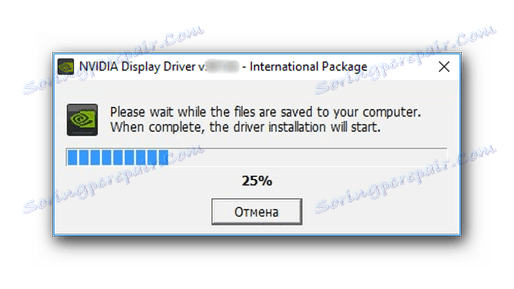
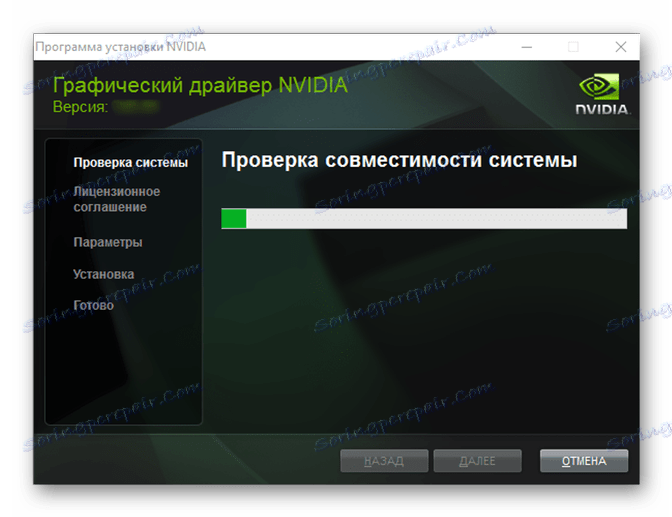
Погледајте и: Решавање проблема са инсталацијом НВИДИА управљачког програма
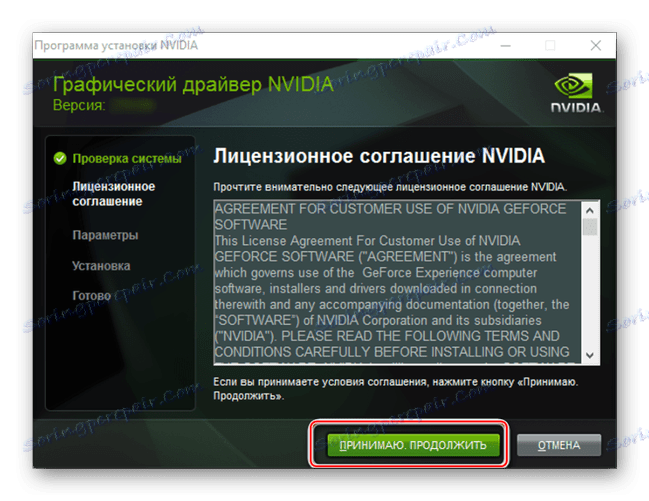
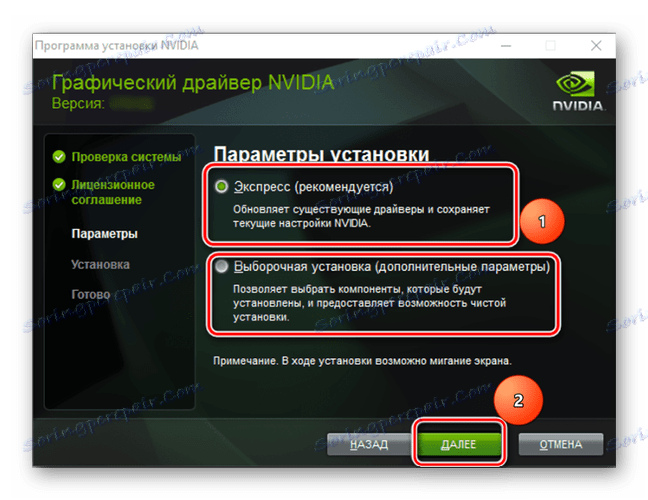
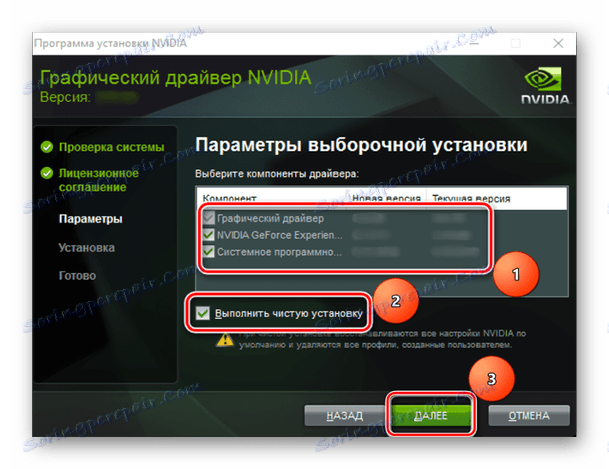
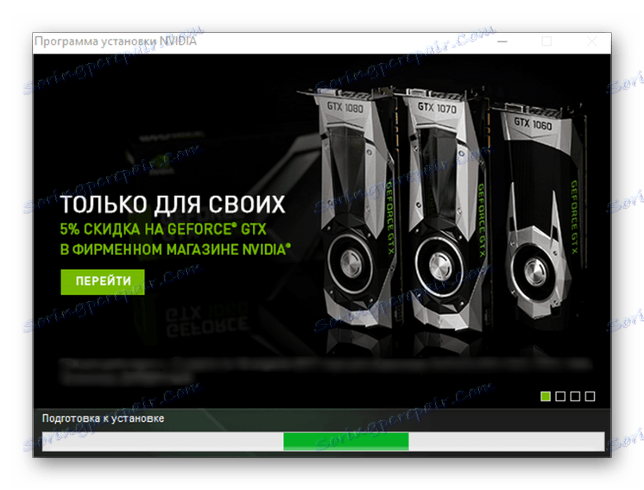

Важно: Ако не кликнете на дугме у прозору за инсталацију, рачунар ће се аутоматски поново покренути 60 секунди након што се појави позив.

НВИДИА ГеФорце ГТ 630 драјвер ће бити инсталиран на вашем систему, можете активно да активирате све функције овог графичког адаптера. Ако из неког разлога овај метод инсталације софтвера није одговарао за вас, пређите на следећи.
Метод 2: Онлине услуга
Поред директног скидања драјвера за видео картицу са званичне локације, можете користити могућности интегрисане онлине услуге.
Напомена: Не препоручујемо да користите прегледач за примену методе описане у наставку. Гоогле Цхроме и слична решења заснована на Хром .
- Након што кликнете на горњи линк, процес скенирања вашег оперативног система и уграђеног графичког адаптера ће се аутоматски покренути.
![НВИДИА ГеФорце онлине скенирање]()
Под претпоставком да имате на рачунару инсталирану ажурирану верзију компоненти Јава, појављује се прозор приказан на слици испод. Кликните на дугме "Покрени" .
![Јава инсталација за НВИДИА ГеФорце]()
Ако Јава није у вашем систему, онлајн сервис ће издати следеће обавештење:
![Икона за инсталацију Јава]()
У овом прозору морате кликнути на икону која је приказана на екрану. Ова акција ће вас преусмерити на страницу за преузимање потребних софтверских компоненти. Кликните на дугме "Довнлоад Јава фор Фрее" .
![Дугме за преузимање Јава]()
На следећој страници сајта требате кликнути на дугме "Слажем се за покретање бесплатног преузимања", а потом потврдите преузимање.
Инсталирајте Јава на рачунару на потпуно исти начин као и сваки други програм. - Након што НВИДИА онлине сервис заврши скенирање, аутоматски одређујући модел своје видео картице, верзију и битнесс оперативног система, можете преузети потребан управљачки програм. Прочитајте информације на страници за преузимање и кликните на дугме Преузми .
- Прихватите услове уговора о лиценцирању на исти начин као што је описано у тачки 5 методе 1 ( део за преузимање), преузмите извршну датотеку и инсталирајте га (кораци 1-9 одељака Инсталација на рачунару од начина 1).
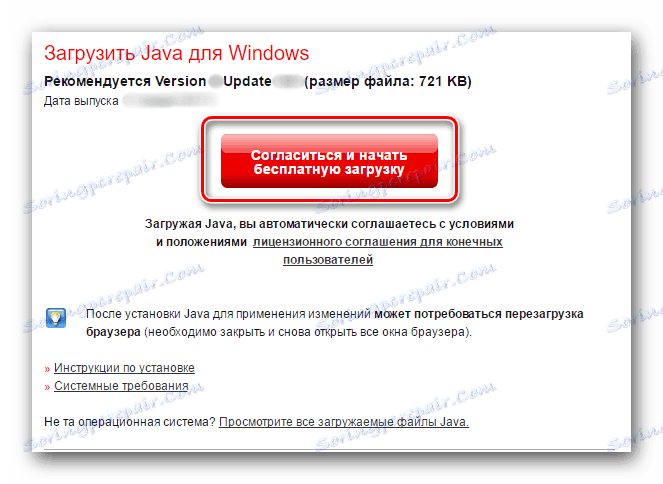
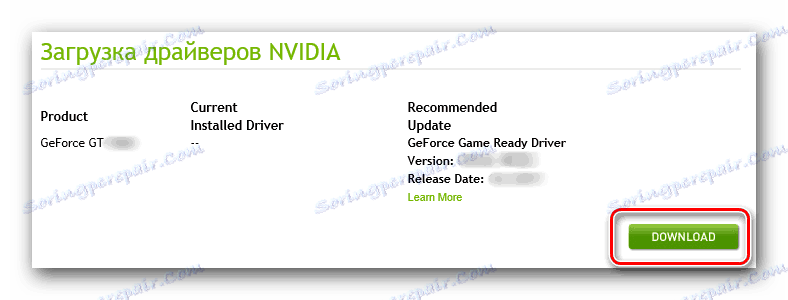

НВИДИА софтвер који је потребан за исправан и стабилан рад ГеФорце ГТ 630 графичке картице бит ће инсталиран у ваш систем. Настављамо да разматрамо следеће методе инсталације.
Метод 3: службени клијент
У горе наведеним методама, поред самог возача видео картице, инсталиран је и програм НВИДИА ГеФорце Екпериенце . Потребно је фино подешавати параметре функционисања картице, као и да потражите тренутне верзије софтвера, да их преузмете и инсталирате. Ако је ова заштићена апликација инсталирана на рачунару, можете брзо преузети и инсталирати најновије издање управљачког програма.
- Покрените ГеФорце Екпериенце ако програм још није покренут (на примјер, пронађите његову пречицу на радној површини, у менију Старт или у фолдеру на системском диску гдје сте је инсталирали).
- На траци задатака пронађите икону апликације (она се може скривати у лежишту), кликните десним тастером миша на њега и изаберите опцију "Покрени НВИДИА ГеФорце Екпериенце" .
- Пронађите одељак "Дриверс" и идите на њега.
- На десној страни (испод иконе профила) кликните на дугме "Провери ажурирања" .
- У случају да немате инсталирану најновију верзију управљачког програма видео картице, процес његовог претраживања ће бити покренут. Када завршите, кликните на дугме Преузми .
- Процес преузимања трајаће неко време, након чега ће бити могуће директно приступити инсталацији.
- У првом начину овог чланка, већ смо описали разлику између "Екпресс инсталл" и "Цустом" . Изаберите опцију која вам одговара и кликните на одговарајуће дугме.
- Пре иницирања ће се покренути процес, након чега треба да извршите кораке сличне корацима 7-9 у делу "Инсталирање на рачунару" описаном у Метход 1.


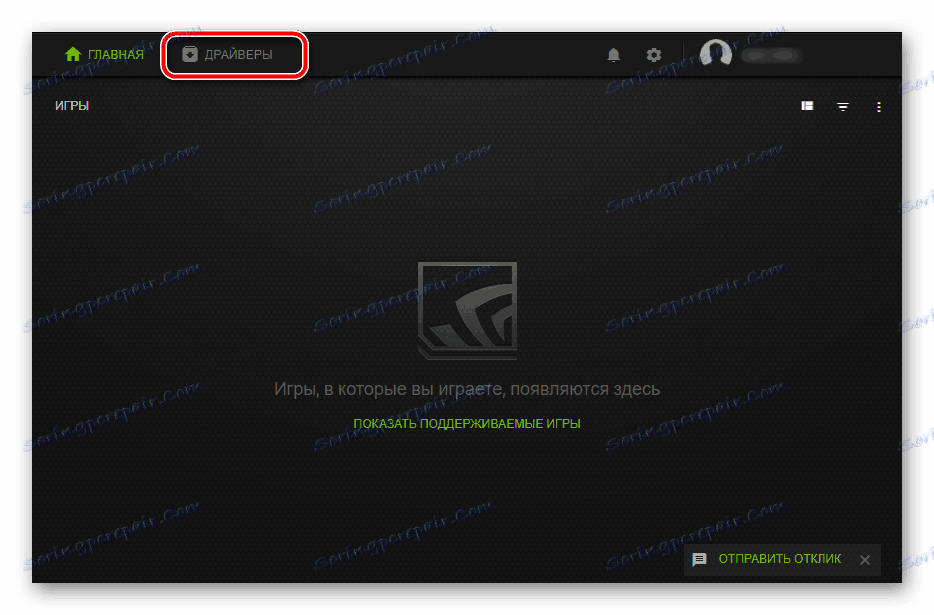
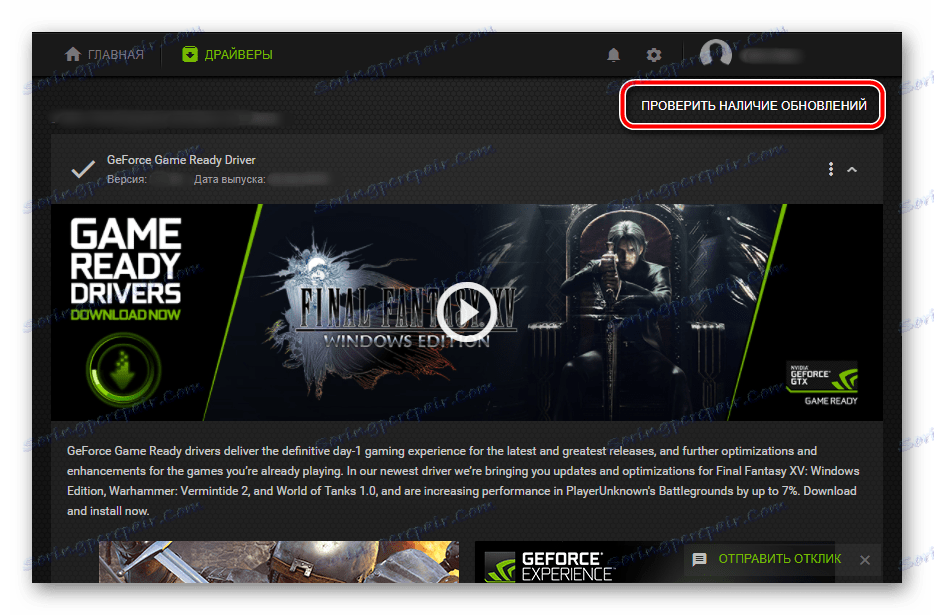
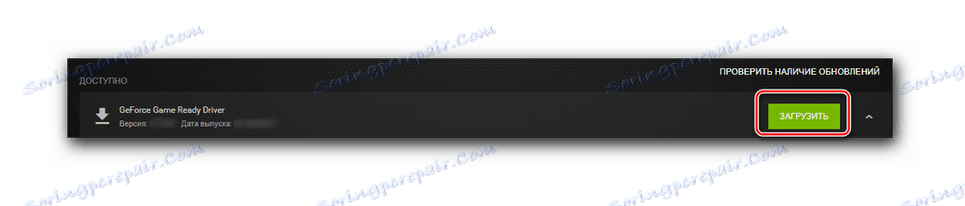


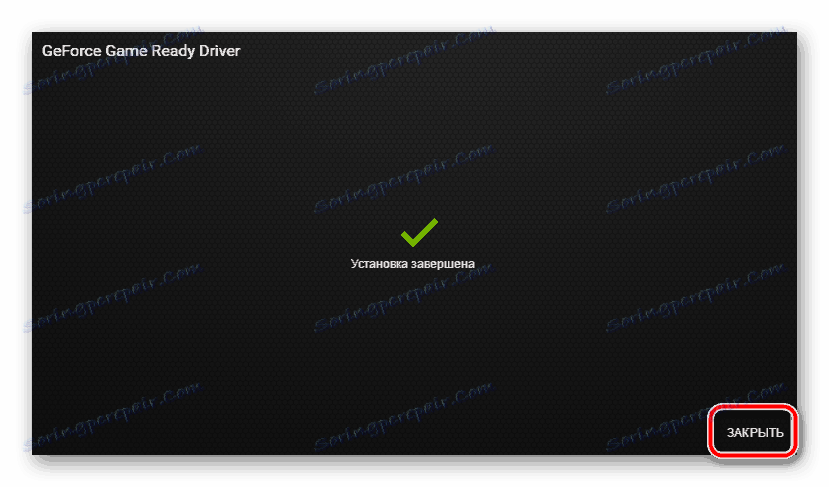
Није потребан ребоот. Да бисте изашли из прозора Инсталлер, кликните на дугме Затвори .
Више детаља: Инсталирање управљачких програма са НВИДИА ГеФорце Екпириенце
Метод 4: Специјализовани софтвер
Поред посете званичном вебсајту произвођача, користећи онлине услугу и власничку апликацију, постоје и друге методе за проналажење и инсталирање драјвера. У ове сврхе развио се велики број програма који раде у аутоматском и ручном режиму. Најпопуларнији и једноставнији представници овог сегмента претходно су прегледани на нашој веб страници.

Више детаља: Програми за аутоматско ажурирање и инсталирање управљачких програма
Такав софтвер врши системски скен, након чега се приказује листа хардверских компонената са несталим или застарјелим управљачким програмима (не само за видео картицу). Све што треба да урадите је да проверите потребан софтвер и започнете процес инсталације.
Препоручујемо да обратите посебну пажњу Дриверпацк решење , свеобухватни водич за коришћење које ћете пронаћи на линку испод.
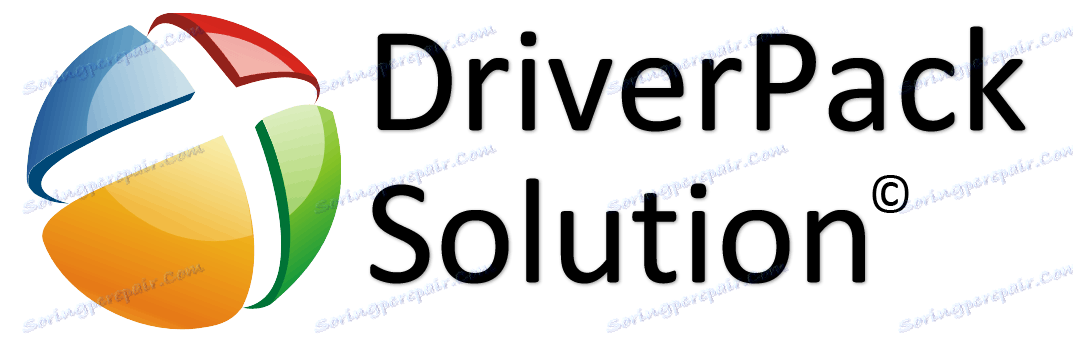
Више детаља: Како користити ДриверПацк Солутион
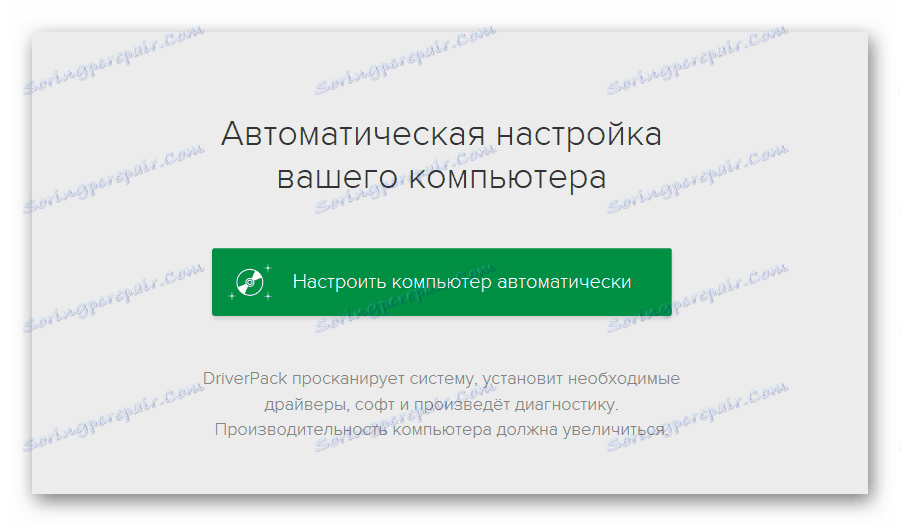
Метод 5: ИД опреме
Свака хардверска компонента инсталирана на рачунару или лаптопу има свој јединствени идентификатор. Знајући га, лако можете пронаћи потребног возача. За НВИДИА ГеФорце ГТ 630 ИД има следеће значење:
PCVEN_10DE&DEV_0F00SUSBSYS_099010DE
Шта да радите са овим бројем? Копирајте и укуцајте поље за претрагу на сајту који пружа могућност претраживања и преузимања управљачких програма помоћу хардверског ИД-а. Можете сазнати више о томе како слични веб ресурси раде, гдје да добијете ИД и како да га користите, у сљедећем чланку:
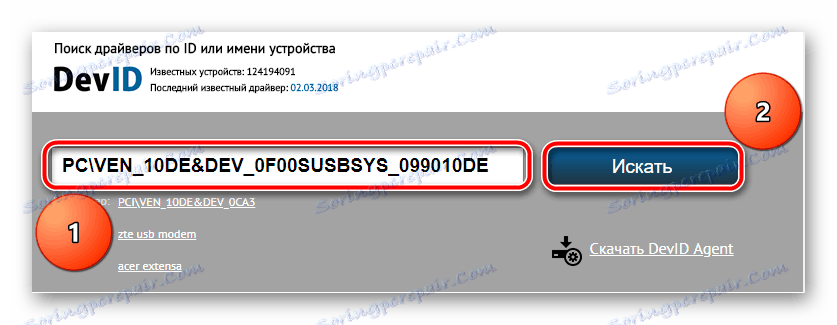
Више детаља: Тражите возаче по ИД-у
Метод 6: Стандардни системски алати
Ово се разликује од свих претходних метода претраживања софтвера за видео картицу јер не захтева употребу независних програма или онлајн услуга. Под условом да имате приступ Интернету, можете пронаћи и ажурирати или инсталирати недостајући управљачки програм помоћу управитеља уређаја интегрисаним у оперативни систем. Ова метода веома добро функционише на рачунару за Виндовс 10. Можете сазнати шта је то и како га користити у материјалу на линку испод.
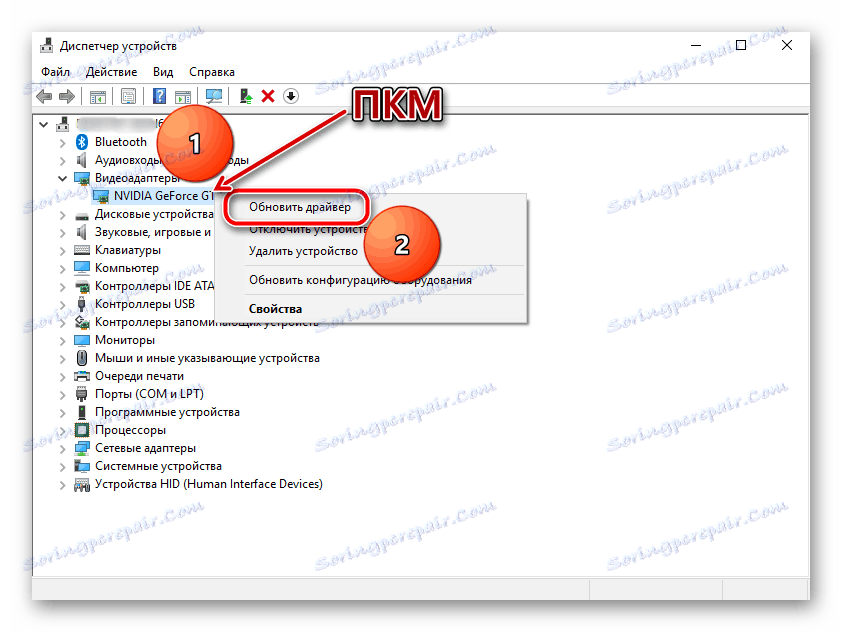
Више детаља: Ажурирајте и инсталирајте управљачке програме помоћу стандардних Виндовс алата
Закључак
Као што видите, постоји чак шест опција за претраживање, преузимање и инсталирање драјвера за ГеФорце ГТ 630 графички адаптер од НВИДИА. Треба напоменути да је половина њих обезбеђена од стране програмера. Остало ће бити корисно у случајевима када не желите да извршите непотребне радње, нисте сигурни да ли знате модел инсталиране видео картице или желите инсталирати софтвер за друге хардверске компоненте, јер Методе 4, 5, 6 могу се користити за било који други гвожђе.